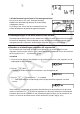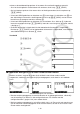Software Gebruiksaanwijzing
Table Of Contents
- Inhoud
- Eerste kennismaking — Lees dit eerst!
- Hoofdstuk 1 Basisbewerking
- Hoofdstuk 2 Manuele berekeningen
- 1. Basisberekeningen
- 2. Speciale functies
- 3. De hoekeenheid en weergave van getallen instellen
- 4. Berekeningen met wetenschappelijke functies
- 5. Numerieke berekeningen
- 6. Rekenen met complexe getallen
- 7. Berekeningen met gehele getallen in het twee-, acht-, tien- en zestientallige talstelsel
- 8. Matrixrekenen
- 9. Vectorberekeningen
- 10. Metrieke omzetting
- Hoofdstuk 3 Lijsten
- Hoofdstuk 4 Oplossen van vergelijkingen
- Hoofdstuk 5 Grafieken
- 1. Voorbeeldgrafieken
- 2. Controleren wat op een grafisch scherm wordt weergegeven
- 3. Een grafiek tekenen
- 4. Een grafiek in het afbeeldingsgeheugen opslaan
- 5. Twee grafieken op hetzelfde scherm tekenen
- 6. Handmatig tekenen
- 7. Tabellen gebruiken
- 8. Dynamisch tekenen
- 9. Een grafiek tekenen van een rijvoorschrift
- 10. Grafieken van kegelsneden tekenen
- 11. De weergave van een grafiek wijzigen
- 12. Functieanalyse
- Hoofdstuk 6 Statistische berekeningen en grafieken
- 1. Voor u met statistische berekeningen begint
- 2. Grafieken en berekeningen in verband met statistische waarnemingen met één variabele
- 3. Grafieken en berekeningen in verband met statistische waarnemingen met twee variabelen
- 4. Uitvoeren van statistische berekeningen
- 5. Testen
- 6. Betrouwbaarheidsinterval
- 7. Kansverdelingsfuncties
- 8. Invoer- en uitvoertermen van testen, betrouwbaarheidsinterval, en kansverdelingsfuncties
- 9. Statistische formule
- Hoofdstuk 7 Financiële berekeningen (TVM)
- 1. Voor u met financiële berekeningen begint
- 2. Enkelvoudige interest
- 3. Samengestelde interest
- 4. Evaluatie van een investering (Cash Flow)
- 5. Afschrijving
- 6. Omzetting van nominale rentevoet naar reële rentevoet
- 7. Berekening van kosten, verkoopprijs en winstmarge
- 8. Dag- en datumberekeningen
- 9. Devaluatie
- 10. Obligatieberekeningen
- 11. Financiële berekeningen met gebruik van functies
- Hoofdstuk 8 Programmeren
- Hoofdstuk 9 Spreadsheet
- Hoofdstuk 10 eActivity
- Hoofdstuk 11 Geheugenbeheerder
- Hoofdstuk 12 Systeembeheerder
- Hoofdstuk 13 Uitwisselen van gegevens
- Hoofdstuk 14 SD-kaarten en SDHC-kaarten gebruiken (alleen GRAPH95)
- Bijlage
- E-CON2 Application (English) (GRAPH35+ E)
- 1 E-CON2 Overview
- 2 Using the Setup Wizard
- 3 Using Advanced Setup
- 4 Using a Custom Probe
- 5 Using the MULTIMETER Mode
- 6 Using Setup Memory
- 7 Using Program Converter
- 8 Starting a Sampling Operation
- 9 Using Sample Data Memory
- 10 Using the Graph Analysis Tools to Graph Data
- 11 Graph Analysis Tool Graph Screen Operations
- 12 Calling E-CON2 Functions from an eActivity
- E-CON3 Application (English) (GRAPH95, GRAPH75+ E, GRAPH75+, GRAPH75)
- 1 E-CON3 Overview
- 2 Using the Setup Wizard
- 3 Using Advanced Setup
- 4 Using a Custom Probe
- 5 Using the MULTIMETER Mode
- 6 Using Setup Memory
- 7 Using Program Converter
- 8 Starting a Sampling Operation
- 9 Using Sample Data Memory
- 10 Using the Graph Analysis Tools to Graph Data
- 11 Graph Analysis Tool Graph Screen Operations
- 12 Calling E-CON3 Functions from an eActivity
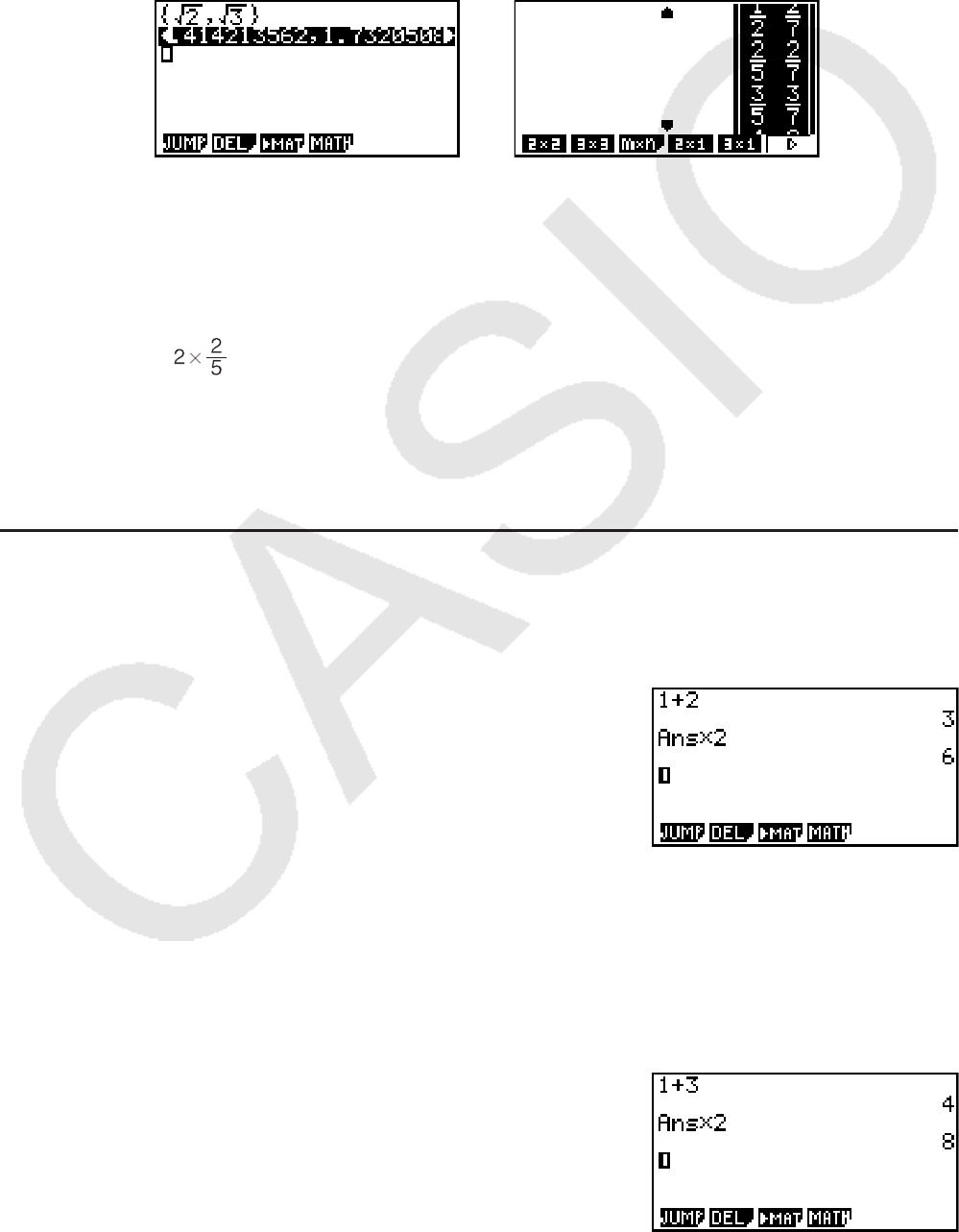
1-17
• Vectoren worden weergegeven in natuurlijke notatie, tot 1 × 6 of 6 × 1. Een vector met meer
dan zes rijen of kolommen wordt weergegeven op het scherm VctAns, dat ook in de Lineaire
invoer/uitvoer-modus wordt gebruikt.
• Lijsten worden weergegeven in natuurlijke notatie tot 20 elementen. Een lijst met meer dan
20 elementen wordt weergegeven in het scherm ListAns, dat ook in de Lineaire invoer/
uitvoer modus wordt gebruikt.
• Een pijl naar links, naar rechts, omlaag of omhoog betekent dat meer gegevens staan in de
door de pijl aangegeven richting.
Met de cursortoetsen kunt u in het scherm bladeren en de gewenste gegevens bekijken.
• Als u drukt op 2(DEL) 1(DEL
•
L) terwijl een resultaat is geselecteerd, worden het
resultaat en de gebruikte berekening gewist.
• Het vermenigvuldigingsteken mag niet worden weggelaten direct vóór een onechte breuk of
een gemengde breuk. Voer in dit geval altijd het vermenigvuldigingsteken in.
Voorbeeld:
c*c'f
• M, x of !)( x
–1
) intoetsen kan niet onmiddellijk gevolgd worden door opnieuw
intoetsen van M, x of !)( x
–1
). Gebruik in dit geval haakjes om de toetscombinaties
gescheiden te houden.
Voorbeeld: (3
2
)
–1
(dx)!)( x
–1
)
k Geschiedenisfunctie
De geschiedenisfunctie bewaart de geschiedenis van rekenuitdrukkingen en resultaten van
de Math invoer/uitvoer modus. Er worden maximaal 30 paar rekenuitdrukkingen en resultaten
bewaard.
b+cw
*cw
U kunt de rekenuitdrukkingen die bewaard worden door de geschiedenisfunctie ook bewerken
en opnieuw laten berekenen. Hierdoor worden alle uitdrukkingen opnieuw berekend, te
beginnen met de bewerkte uitdrukking.
Voorbeeld Om “1+2” naar “1+3” te veranderen en de berekening opnieuw uit te
voeren
Voer de volgende bewerking uit a.h.v. het bovenstaande voorbeeld.
ffffdDdw